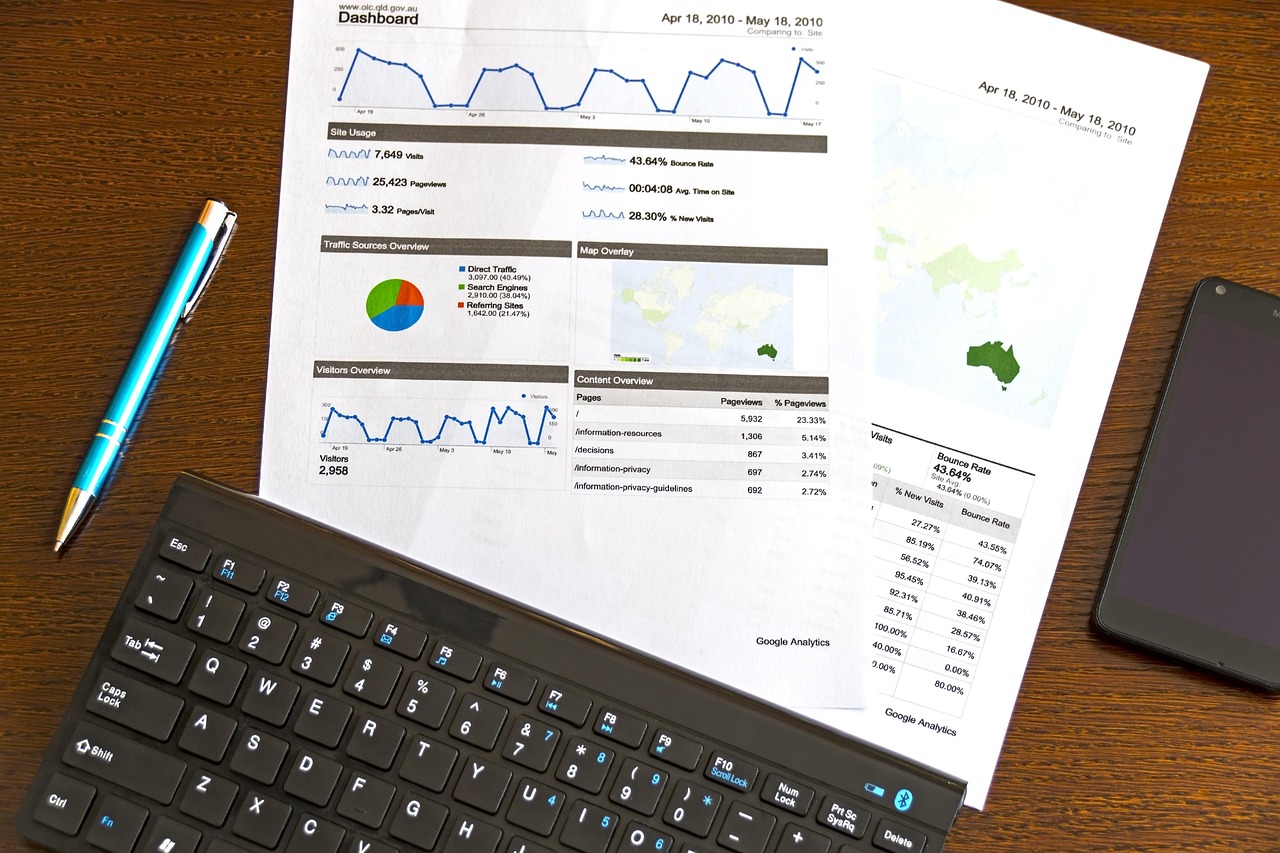
#如何在电脑上运行手机软件,简单步骤与实用技巧简介
亲爱的读者,你是否曾经想过在电脑上运行你最喜欢的手机应用?无论是为了更高效的工作流程,还是为了享受更大的屏幕和更舒适的操作体验,将手机软件转移到电脑上运行都是一个实用且有趣的想法,在这篇文章中,我们将一步步指导你如何实现这一目标,让你的电脑也能享受到手机应用的便捷。
了解基本原理
我们需要了解手机软件和电脑软件之间的基本区别,手机软件通常为安卓(Android)或苹果(iOS)操作系统设计,而电脑软件则为Windows、macOS或Linux设计,为了让手机软件在电脑上运行,我们需要一个“桥梁”来模拟手机环境,这就是模拟器的作用。
选择模拟器
市场上有许多模拟器可以选择,它们可以模拟安卓操作系统,让你在电脑上运行安卓应用,以下是一些流行的选择:
- BlueStacks:用户界面友好,性能稳定,适合大多数用户。
- Nox Player:提供高级功能,适合游戏玩家和开发者。
- MEmu:性能强大,支持多开应用,适合需要多任务处理的用户。
安装模拟器
以BlueStacks为例,我们将展示如何安装并使用模拟器:
步骤1:下载安装程序
访问BlueStacks官网,下载最新版本的安装程序。
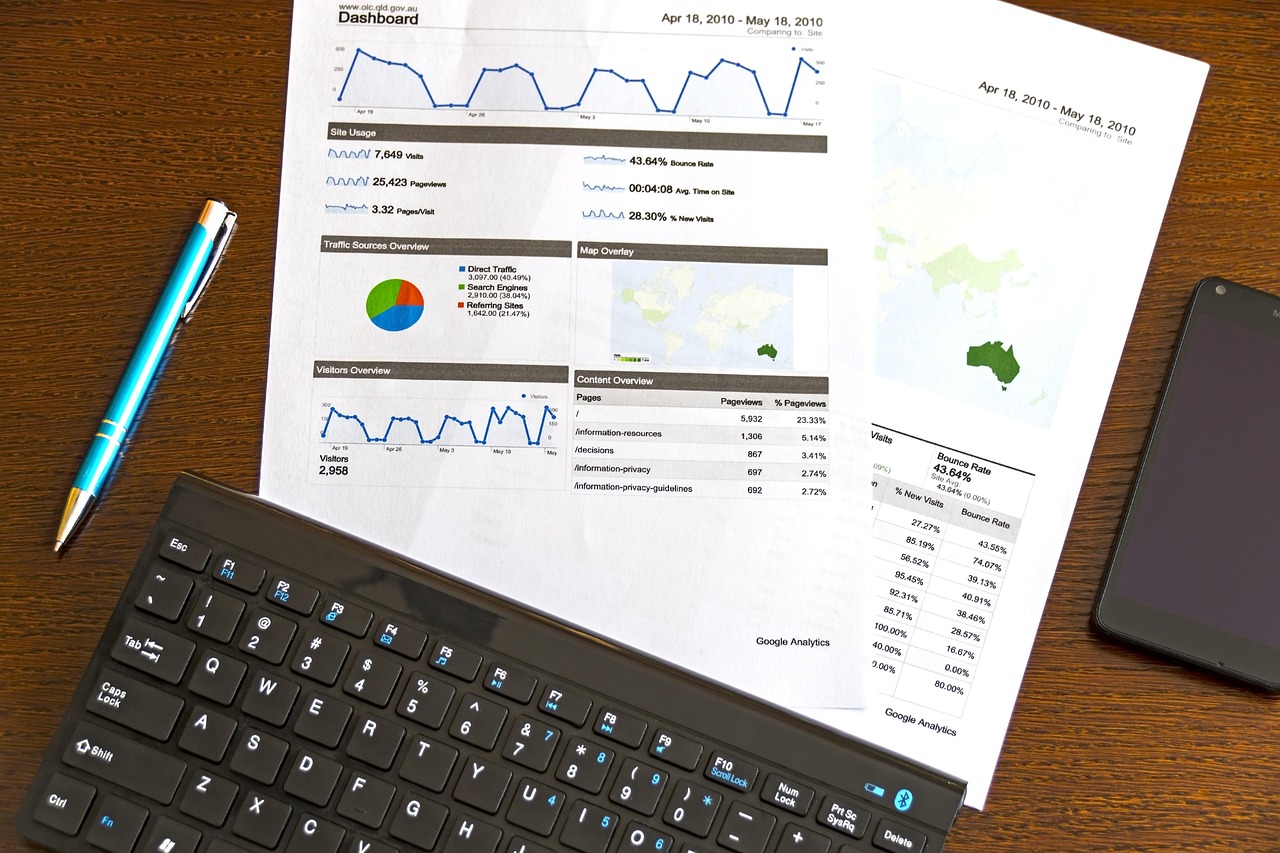
步骤2:安装模拟器
双击下载的安装程序,按照屏幕上的指示完成安装。
步骤3:启动模拟器
安装完成后,启动BlueStacks,模拟器将自动启动并模拟一个安卓设备。
将手机软件传到电脑上
方法1:通过APK文件
APK是安卓应用的安装文件,你可以直接从互联网下载APK文件,然后拖拽到模拟器中安装。
- 找到你想要安装的应用的APK文件。
- 将APK文件拖拽到BlueStacks窗口中,模拟器会自动安装应用。
方法2:使用模拟器的内置应用商店
大多数模拟器都内置了Google Play商店,你可以直接搜索并安装应用。
- 在BlueStacks中打开Google Play商店。
- 搜索你想要安装的应用。
- 点击安装,等待应用下载并安装完成。
运行手机软件
安装完成后,你可以在模拟器的主屏幕上找到应用图标,点击即可运行,你可以像在手机上一样使用这些应用了。
常见问题与解决方案
问题1:模拟器运行缓慢
模拟器的性能受到电脑硬件的限制,确保你的电脑满足模拟器的最低系统要求,并关闭不必要的后台程序以释放资源。
问题2:应用无法安装或运行
有些应用可能需要特定的安卓版本或权限才能运行,检查应用的系统要求,并确保模拟器的设置正确。
问题3:模拟器无法连接到网络
确保你的电脑连接到互联网,并检查模拟器的网络设置是否正确。
实用技巧与建议
- 多开应用:一些模拟器支持同时打开多个应用窗口,这对于需要同时处理多个任务的用户来说非常有用。
- 键盘映射:为了提高游戏体验,你可以设置键盘映射,将模拟器的触摸操作映射到电脑的键盘上。
- 定期更新:模拟器和应用都需要定期更新以获得最佳性能和安全性。
通过上述步骤,你现在应该能够轻松地在电脑上运行手机软件了,这不仅能让你享受更大的屏幕和更舒适的操作体验,还能提高你的工作效率,技术是不断进步的,所以保持学习和探索新工具是非常重要的,希望这篇文章能帮助你更好地利用你的电脑,享受科技带来的便利。








